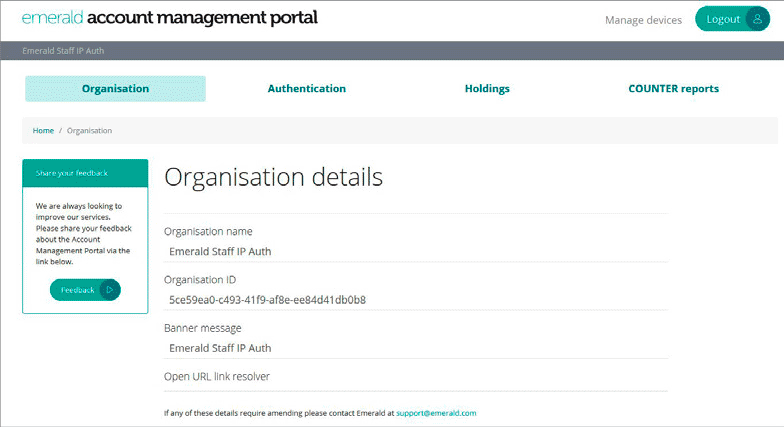Portal Zarządzania Kontem (Account Management Portal, AMP) pozwala administratorowi instytucji zarządzać wszystkimi swoimi zasobami Emerald z jednego miejsca przy użyciu własnego loginu do profilu użytkownika.
Dzięki AMP możesz:
- sprawdzić szczegóły dotyczące konta Twojej instytucji
- przeglądać bieżące posiadane zasoby instytucji
- uzyskać dostęp do danych i raportów dotyczących użytkowania
- sprawdzić dane uwierzytelniające
Zalecamy, aby instytucje wyznaczyły więcej niż jedną osobę jako administratora, tak abyśmy mogli zapewnić, że wszelkie ważne informacje na temat platformy lub Waszych zasobów zostaną przekazane odpowiednim osobom.
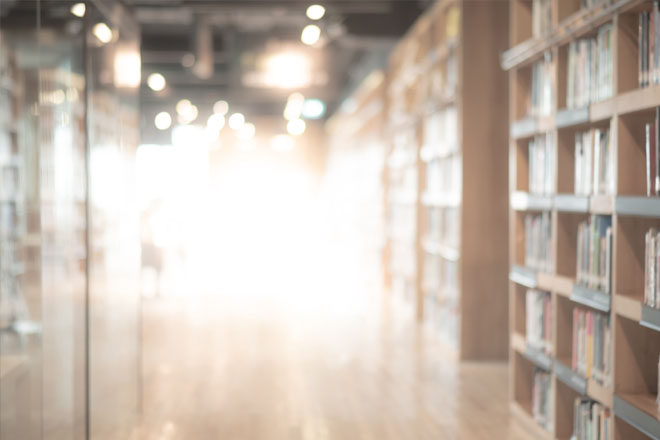
WAŻNE
Czy zarejestrowałeś się jako administrator dla swojej instytucji?
Tak: zaloguj się pod adresem www.emerald.com/login aby wejść do Portalu Zarządzania Kontem.
Nie: zarejestruj profil użytkownika pod adresem www.emerald.com/register a następnie skontaktuj się z obsługą klienta, abyśmy mogli skojarzyć Twój profil użytkownika z kontem instytucji.
Po uzyskaniu potwierdzenia, będziesz mógł logować się i korzystać z Portalu Zarządzania Kontem.
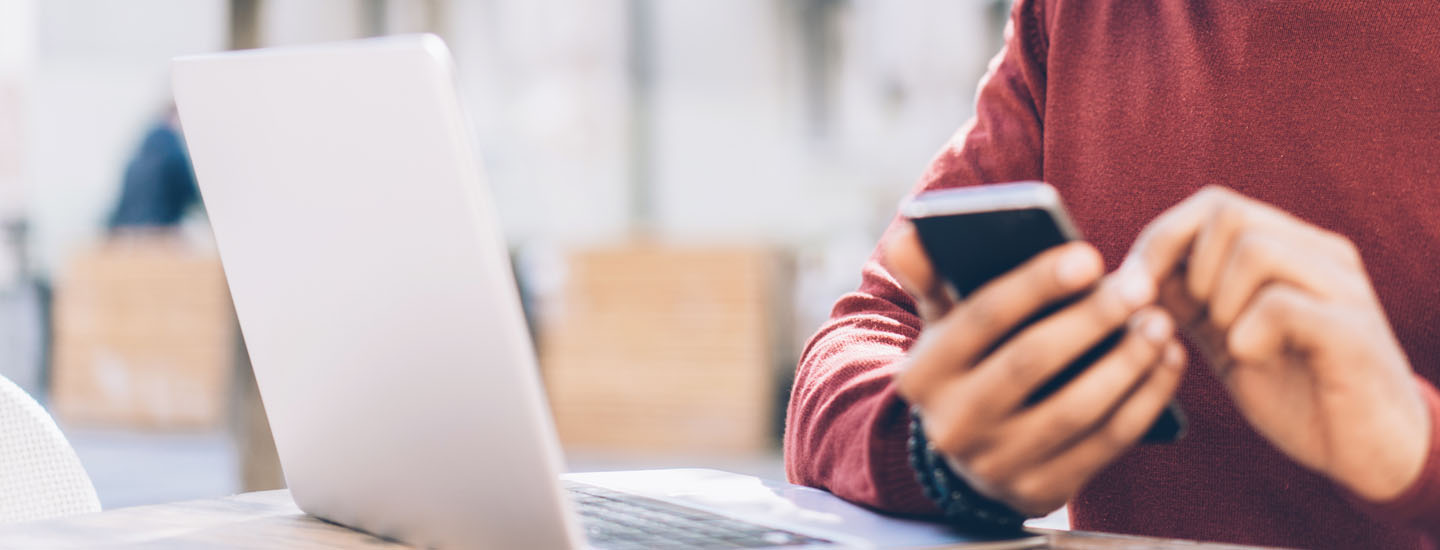
Uwierzytelnianie dwuskładnikowe
Aby zwiększyć bezpieczeństwo i ochronę konta online, AMP wykorzystuje standardowe uwierzytelnianie dwuskładnikowe (2FA). Oznacza to konieczność zarejestrowania smartfona lub tabletu, który będziesz musiał mieć przy sobie podczas logowania do AMP.
Jeśli używasz wspólnego adresu e-mail do administrowania kontem (np. eresourcesadmin@), lub nie możesz w tym celu sparować urządzenia mobilnego, skontaktuj się z działem obsługi klienta, aby uzyskać pomoc
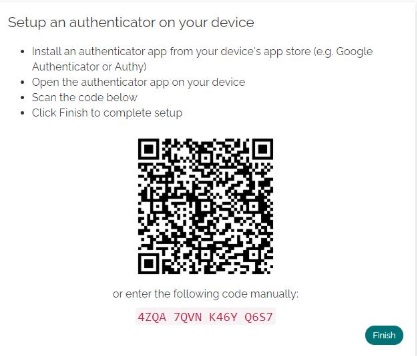
Najpierw musisz pobrać i zainstalować na swoim urządzeniu aplikację uwierzytelniającą, taką jak Google Authenticator lub Authy. Na przykład, wyszukaj w Apple App Store lub Google Play „uwierzytelnienie”. Dostępnych jest wiele aplikacji do wyboru. Twoja instytucja może też wydać zalecenie dotyczące tego, której aplikacji należy używać.
Po zainstalowaniu aplikacji uwierzytelniającej, możesz ustawić uwierzytelnianie dwuskładnikowe wykonując następujące kroki
- Przejdź do ekranu logowania AMP: www.emerald.com/login i wpisz swoją nazwę użytkownika profilu Emerald oraz hasło, a następnie kliknij na „Login”. Przejdziesz na stronę główną Insight. Następnie w górnym pasku nawigacji wybierz „Account Management Portal”.
- Aby ustawić uwierzytelnianie dwuskładnikowe, najpierw przypisz nazwę urządzeniu, którego będziesz używał do uwierzytelniania, np. „work” lub „iPhone”, a następnie kliknij „Next”. Jeśli używasz wspólnego adresu e-mail do zarządzania kontem lub nie możesz sparować urządzenia mobilnego w tym celu, skontaktuj się z działem obsługi klienta, aby włączyć 2FA przy użyciu poczty elektronicznej.
- Otwórz aplikację uwierzytelniającą na swoim urządzeniu i zeskanuj kod QR lub wpisz poniższy kod ręcznie, aby ustawić uwierzytelnianie dwuskładnikowe dla Emerald Insight w aplikacji. Kliknij „Finish”, aby przejść do ekranu głównego AMP. Jeżeli wybierzesz powyższą metodę, kod otrzymasz w wysłanej do Ciebie wiadomości e-mail.
- Przy kolejnych logowaniach, po wpisaniu nazwy użytkownika i hasła oraz kliknięciu na „Account Management Portal’’ na górze strony głównej Insight, zostaniesz poproszony o wpisanie 6-cyfrowego kodu podanego przez Twoją aplikację uwierzytelniającą. Wpisz kod i kliknij na „Verify”, aby przejść na stronę główną AMP.
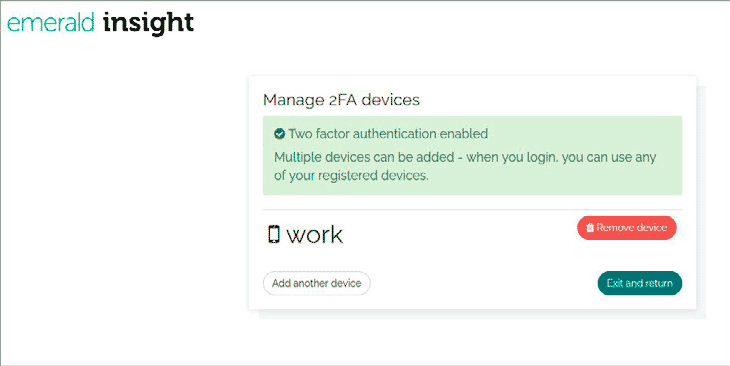
Zarządzanie urządzeniami do uwierzytelniania dwuskładnikowego
Uwierzytelnianie dwuskładnikowe może być ustawione na kilku urządzeniach. Na każdym używanym urządzeniu musi być zainstalowana aplikacja uwierzytelniająca. Aby dodawać lub usuwać urządzenia, których używasz do uwierzytelniania dwuskładnikowego, wybierz „Manage devices” na stronie głównej AMP.
Możesz dodawać dodatkowe urządzenia lub usuwać te, które są zarejestrowane. Aby dodać urządzenie, wykonaj czynności od kroku 2.
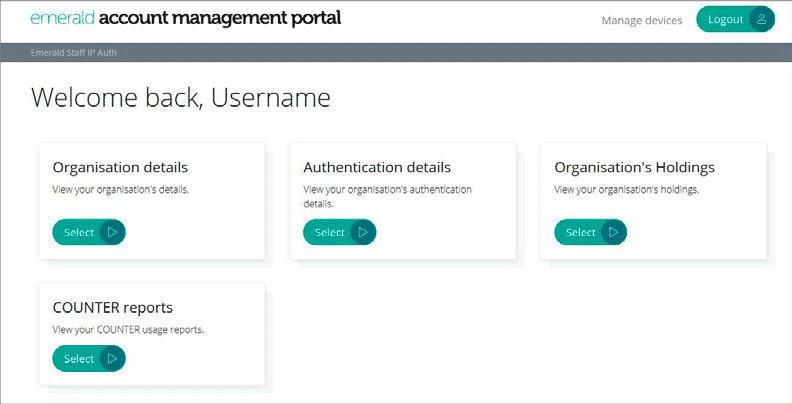
Korzystanie z Portalu Zarządzania Kontem
Po pomyślnym zalogowaniu się przejdziesz do strony głównej AMP. Tutaj możesz:
- sprawdzić szczegóły dotyczące konta Twojej instytucji
- przeglądać bieżące posiadane zasoby instytucji
- uzyskać dostęp do danych i raportów dotyczących użytkowania COUNTER
- sprawdzić dane uwierzytelniające
Jeśli którekolwiek z tych informacji wymagają zmiany, prosimy o kontakt z Obsługą Klienta.
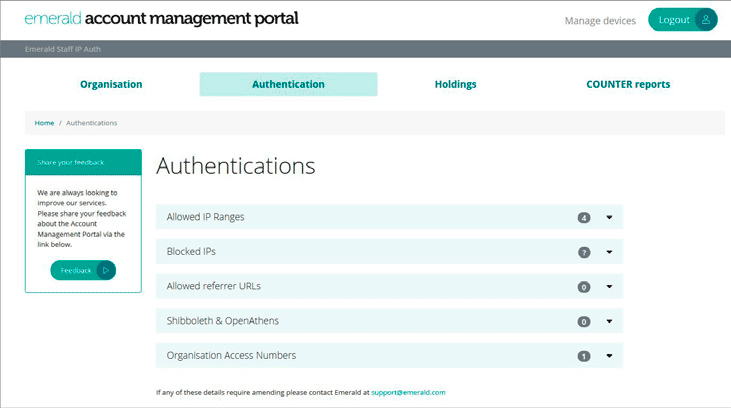
Dane uwierzytelniające
Wymienione są tu zarejestrowane dane uwierzytelniające, które umożliwiają użytkownikom instytucjonalnym dostęp do Emerald Insight.
Administratorzy powinni sprawdzić te dane i - w przypadku konieczności aktualizacji - skontaktować się z Obsługą Klienta.
Błędne dane uwierzytelniające mogą mieć wpływ na dostęp do Emerald Insight.

1. Dozwolone zakresy IP
Pokazana jest tu lista wszystkich zakresów IP przypisanych do Twojej instytucji. Proszę pamiętać, że w przypadku korzystania z IPv6, który nie jest wymieniony, należy poinformować Obsługę Klienta.
Brak takiej informacji może utrudnić dostęp do Emerald Insight.
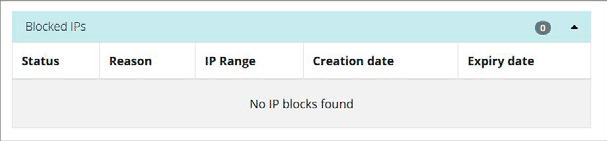
2. Zablokowane adresy IP
W przypadku wykrycia niezwykłej aktywności na Emerald Insight, IP użytkownika jest blokowane. Jeśli takie IP jest zarejestrowane dla Twojej instytucji, szczegółowe informacje będą przechowywane tutaj dla Twojej wiadomości.
Proszę skontaktować się z Obsługę Klienta aby rozwiązać wynikające z tego problemy z dostępem.
3. Dozwolone adresy URL referencji
W stosownych przypadkach, w tym menu wyświetlana jest lista adresów URL referencji, które są dozwolone przez Twoją instytucję.
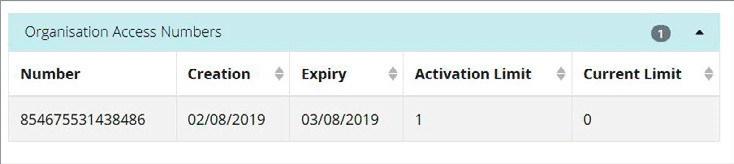
4. Shibboleth & OpenAthens
Tutaj wyświetlane są zarejestrowane dane Shibboleth lub OpenAthens. Prosimy o kontakt z Obsługą Klienta, jeśli wymagane są aktualizacje, lub jeśli chciałbyś zarejestrować ID swojego podmiotu do dostępu poza kampusem.
5. Numery dostępowe organizacji (Organisation Access Numbers, OAN)
W stosownych przypadkach w sekcji tej pokazane są numery OAN przypisane do Twojej organizacji

Czym jest OAN?
Numery OAN umożliwiają dostęp poza kampusem, gdy inne opcje (np. Shibboleth lub Google CASA) są niedostępne. Za pomocą kodu dostępu indywidualne konto profilu kojarzone jest z instytucją lub organizacją, aby dana osoba mogła uzyskiwać dostęp do zasobów Emerald także poza kampusem. Aby uzyskać więcej informacji, prosimy o kontakt z Obsługą Klienta.
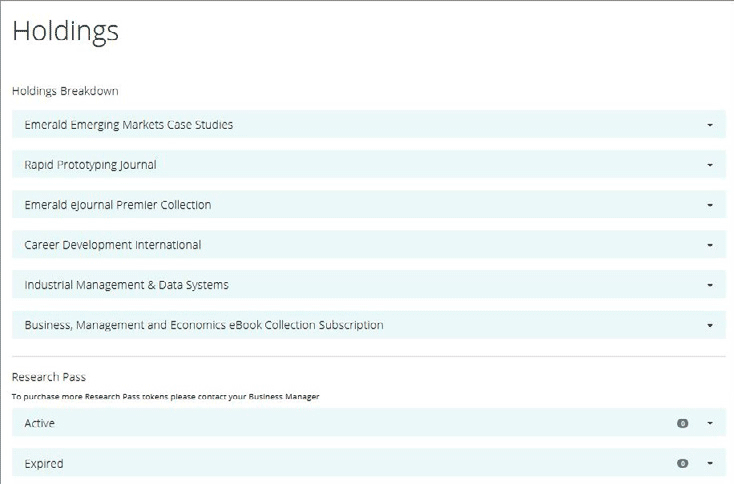
Posiadane zasoby
Tutaj znajdziesz listę aktualnych produktów, do których ma dostęp Twoja instytucja. Informacje te odpowiadają tym pokazanym w sekcji „My Products” Emerald Insight..
Posiadane zasoby obejmują bieżące prenumeraty poszczególnych czasopism, prenumeraty e-czasopism, eBooków i kolekcji studiów przypadków, zakupione zbiory, takie jak Emerald Backfiles oraz produkty, które oferują kredyty na pobieranie, takie jak Emerald Research Pass.
Skontaktuj się z Emerald jeśli uważasz, że posiadane zasoby nie odpowiadają wpisom pokazanym tutaj.
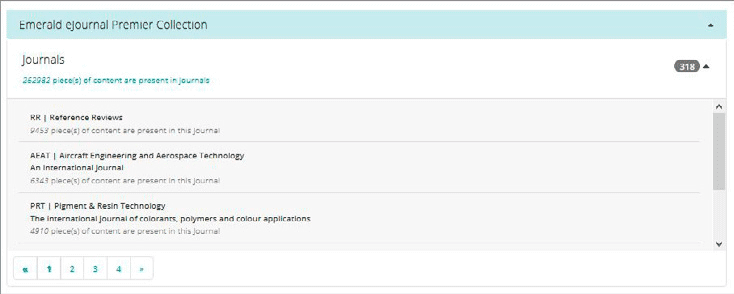
Podobnie jak w przypadku linku „My Products” w Emerald Insight, można rozszerzyć widok, aby pokazać liczbę treści zawartych w każdym produkcie. W przypadku zbiorów, możesz wyświetlić zawarte w nich tytuły i liczbę treści dla każdego tytułu. Dla klientów Research Pass, podsumowanie pokazuje aktywne i wygasłe licencje, ilość wykupionych kredytów i pozostałą ilość.
Raporty COUNTER
Wykorzystaj tę sekcję do tworzenia raportów dotyczących użytkowania w Twojej instytucji.
- Wybierz raport, który chcesz uruchomić. Upewnij się, że wybrałeś odpowiedni raport R5 z rozwijanej listy.
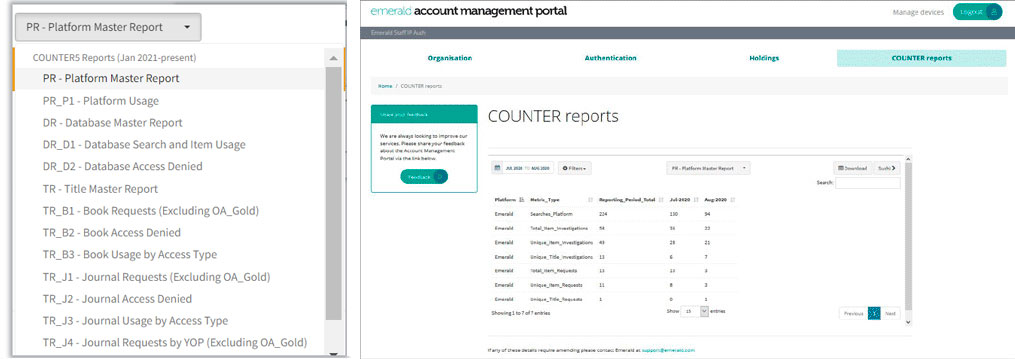
- Wybierz dowolne filtry, aby dostosować raport do własnych potrzeb, zaznaczając określone rodzaje dostępu. Zaznaczenie pola „include column” spowoduje rozbicie wartości dla wybranego filtra.
- Wybierz zakres dat i kliknij "Wyświetl.

- Następnie raport może być wyeksportowany w formacie Excel XLS.
- Jeśli masz dostęp do usługi kompatybilnej z SUSHI, możesz skonfigurować tę usługę, aby automatycznie otrzymywać od nas statystyki użytkowania. Kliknij na przycisk „Sushi”, aby wyświetlić informacje, które będą wymagane.
Aby uzyskać więcej informacji na temat raportów użytkowania COUNTER, informacji dotyczących aktywacji posiadanych zasobów w rozwiązaniach
Discovery oraz dostępu i uwierzytelniania, odwiedź nasz Portal Obsługi Klienta się z działem obsługi klienta.
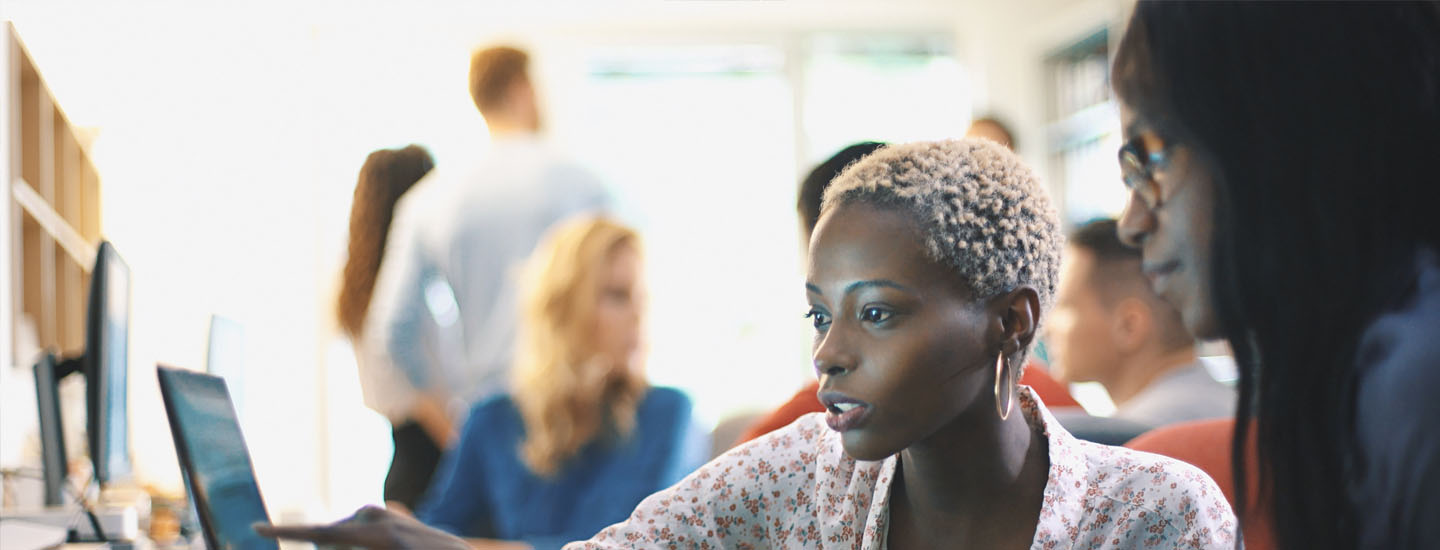
Pomóż nam wprowadzić ulepszenia
Wszystkie opinie są dla nas ważne, aby pomóc nam w dostarczeniu funkcji, których potrzebują nasi użytkownicy.
Kliknij na przycisk „Feedback”, aby podzielić się z nami swoją opinią o Portalu Zarządzania Kontem.